Пароль от электронной почты - важная информация, которая защищает наши персональные данные и конфиденциальные сообщения. Однако, иногда случается так, что мы забываем свой пароль, и не можем получить доступ к своей почте. Не паникуйте! Сегодня мы расскажем вам, как восстановить пароль от почты Gmail, Яндекс и Mail.ru, если вы его забыли.
Первым шагом будет переход на страницу входа в почту выбранного сервиса. Если вы забыли пароль от Gmail, откройте браузер и введите в адресной строке "www.gmail.com". Если вы забыли пароль от Яндекс или Mail.ru, откройте соответственно "www.yandex.ru" или "www.mail.ru".
На странице входа вы увидите ссылку "Забыли пароль?" или "Не можете войти в свой аккаунт?". Нажмите на неё. Вам будет предложено ввести вашу электронную почту, указать, что вы не робот, и нажать на кнопку "Далее".
После этого вам будет предложено выбрать метод восстановления доступа к вашей почте. Обычно это происходит посредством отправки кода на ваш номер мобильного телефона или на альтернативную электронную почту. Выберите удобный и доступный вам способ и следуйте инструкциям, чтобы получить доступ к вашему аккаунту и восстановить пароль. Обязательно запомните новый пароль или сохраните его в надежном месте!
В случае возникновения сложностей или непредвиденных ситуаций, обращайтесь в службу поддержки сервиса почты.
Как сбросить пароль от почты Gmail, Яндекс, Mail.ru, если забыл
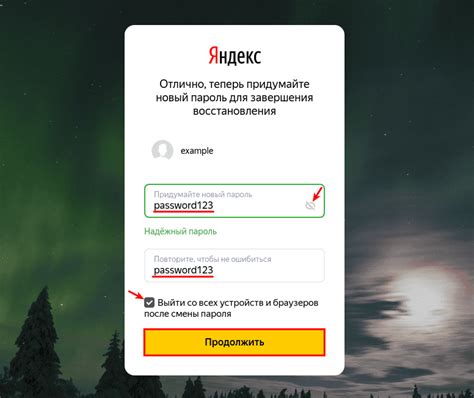
Забыть пароль от почтового аккаунта может случиться с каждым из нас. Но не стоит паниковать! В данной статье мы расскажем вам, как можно сбросить пароль от почты Gmail, Яндекс, Mail.ru, если его забыли.
1. Почта Gmail:
- Перейдите на страницу входа в аккаунт Gmail.
- Нажмите на ссылку "Забыли пароль?" под формой входа.
- Выберите способ подтверждения личности (через электронную почту или мобильный телефон).
- Введите код подтверждения, который пришел на указанное вами средство связи.
- Создайте новый пароль и войдите в свою почту.
2. Почта Яндекс:
- Перейдите на страницу входа в почту Яндекс.
- Нажмите на ссылку "Не помню пароль" под формой входа.
- Введите свой логин и нажмите кнопку "Далее".
- Выберите способ подтверждения личности (через электронную почту или мобильный телефон).
- Введите код подтверждения и создайте новый пароль.
- Войдите в свою почту с помощью нового пароля.
3. Почта Mail.ru:
- Перейдите на страницу входа в почту Mail.ru.
- Нажмите на ссылку "Нужна помощь?" под формой входа.
- Выберите опцию "Забыли пароль".
- Введите адрес электронной почты или номер телефона, связанные с аккаунтом.
- Пройдите проверку, чтобы подтвердить, что вы не робот.
- Следуйте инструкциям по восстановлению пароля, полученным на указанный вами способ связи.
- Создайте новый пароль и войдите в свою почту.
Не забывайте сохранять пароли в надежном месте или использовать менеджеры паролей, чтобы избежать потерю доступа к своей почте в будущем!
Сброс пароля в Gmail

1. Перейдите на страницу входа в Gmail.
2. Щелкните на ссылку "Забыли пароль?" рядом с полем для ввода пароля.
3. Вас перенаправят на страницу восстановления пароля. Здесь вам будет предложено ввести последний пароль, который вы помните. Если вы его не помните, просто нажмите на ссылку "Не помню".
4. Введите свой номер телефона или адрес электронной почты, связанный с аккаунтом Gmail. Google отправит вам код для подтверждения.
5. Введите полученный код подтверждения на следующей странице и нажмите "Продолжить".
6. Затем вам будет предложено создать новый пароль для вашего аккаунта Gmail. Убедитесь, что вы используете надежный и сложный пароль, чтобы обезопасить свою почту.
7. После создания нового пароля вы сможете войти в свой аккаунт Gmail.
Если у вас возникли сложности при сбросе пароля в Gmail, рекомендуется обратиться в службу поддержки Google или почитать информацию на их официальном сайте.
Восстановление доступа к почте Яндекса
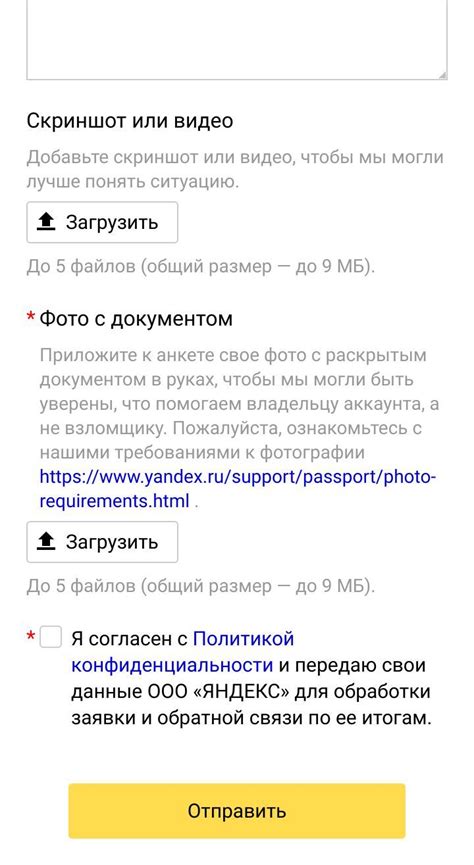
Если вы забыли пароль от своей почты Яндекса, не отчаивайтесь. Следуя простым инструкциям, вы сможете восстановить доступ к своей учетной записи.
1. Перейдите на страницу входа в почту Яндекса.
2. Нажмите на ссылку "Забыли пароль?" под полем для ввода пароля.
3. В появившемся окне введите свой логин (адрес электронной почты).
4. Нажмите кнопку "Продолжить".
5. На следующей странице выберите способ восстановления доступа: через SMS или по номеру телефона, по электронной почте или через восстановление доступа к другим службам.
6. Если вы выбрали вариант с SMS или по номеру телефона, укажите свой номер телефона и следуйте инструкциям на экране.
7. Если вы выбрали вариант с почтой, укажите альтернативный адрес электронной почты, куда будет отправлено письмо с инструкциями по восстановлению пароля.
8. Если вы выбрали вариант с другими службами, следуйте инструкциям на экране и заполните необходимую информацию для восстановления доступа.
9. По завершении процедуры восстановления пароля, следуйте инструкциям на экране для задания нового пароля и получения доступа к почте Яндекса.
Несколько полезных советов:
1. Помните, что процедура восстановления пароля может занять некоторое время. Будьте терпеливы и следуйте инструкциям, указанным на странице восстановления доступа.
2. Проверьте папку "Спам" или "Все письма" на своей почте, если вы не получили письмо с инструкциями по восстановлению пароля в течение нескольких минут после запроса.
3. Обязательно измените пароль на новый после восстановления доступа к почте, чтобы обеспечить безопасность своей учетной записи.
Следуя этим простым инструкциям, вы сможете восстановить доступ к своей почте Яндекса и продолжить пользоваться всеми ее функциями и возможностями.
Как вернуть доступ к почте Mail.ru

Если вы забыли пароль от своей почты Mail.ru, не отчаивайтесь! Есть несколько способов восстановить доступ к аккаунту:
- Используйте функцию восстановления пароля на сайте Mail.ru. Для этого на странице входа в почту нажмите на ссылку "Забыли пароль?". Далее следуйте инструкциям и введите данные, которые потребуются для подтверждения владения аккаунтом.
- Обратитесь в службу поддержки Mail.ru. Если восстановление пароля через сайт не дало результатов, вы можете обратиться в службу поддержки Mail.ru. На странице входа в почту вы найдете ссылку "Обратная связь" или "Помощь". Нажмите на нее и следуйте инструкциям для восстановления доступа к аккаунту.
- Возможно, вам придется доказать, что вы являетесь владельцем аккаунта. Для этого вам может потребоваться предоставить дополнительные доказательства, такие как сканированные копии документов или ответы на контрольные вопросы. Будьте готовы предоставить необходимую информацию для восстановления доступа к почте.
Не забывайте о безопасности своего аккаунта и регулярно меняйте пароль, чтобы избежать проблем с доступом к почте Mail.ru в будущем.
Забыл пароль от Gmail: восстановление без номера телефона
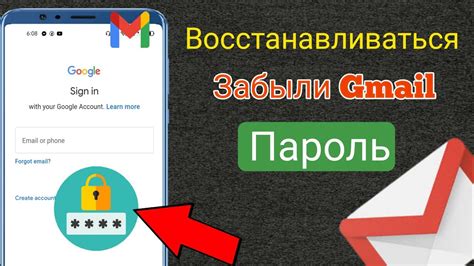
Если вы забыли пароль от своей почты Gmail, но при этом не привязали к ней свой номер телефона, не отчаивайтесь. Google предоставляет несколько способов восстановить доступ к своей учетной записи.
1. Перейдите на страницу восстановления пароля, нажав на ссылку "Забыли пароль?" на странице входа в Gmail.
2. Введите последний пароль, который вы помните. Если не помните ни одного пароля, нажмите на ссылку "Не помню".
3. Для подтверждения, что вы являетесь владельцем учетной записи, вам будет предложено ввести последний пароль, который вы помните, а также ответы на вопросы безопасности, которые вы указали при создании учетной записи.
4. Если ответы на вопросы безопасности верны, вы сможете создать новый пароль и восстановить доступ к почте Gmail.
5. Если вы указали альтернативный адрес электронной почты или дополнительный номер телефона при создании учетной записи, Google может отправить на них код восстановления.
6. Если ни один из способов восстановления не подходит, вам придется обратиться в службу поддержки Google по адресу support.google.com, где вы сможете задать вопрос и получить дополнительную помощь.
Не забывайте, что важно создать надежный пароль и правильно заполнить вопросы безопасности, чтобы в будущем избежать проблем с доступом к вашей почте Gmail.
Как изменить пароль от Яндекс-почты
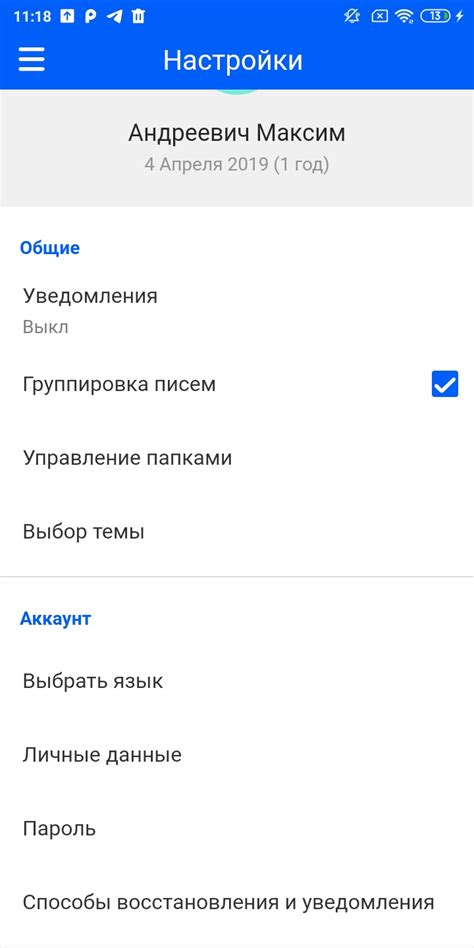
Если вы забыли пароль от своей Яндекс-почты или хотите его изменить по другим причинам, вот что вам нужно сделать:
| 1. | Перейдите на главную страницу Яндекса. |
| 2. | Нажмите на кнопку "Войти" в правом верхнем углу экрана. |
| 3. | Введите адрес своей почты и текущий пароль. |
| 4. | После входа в аккаунт нажмите на иконку с вашим именем в правом верхнем углу экрана и выберите пункт меню "Настройки". |
| 5. | В разделе "Безопасность" найдите пункт "Изменить пароль" и нажмите на него. |
| 6. | В открывшемся окне введите текущий пароль и новый пароль, который вы хотите установить. |
| 7. | Подтвердите новый пароль еще раз и нажмите кнопку "Изменить пароль". |
| 8. | После успешного изменения пароля вы будете автоматически выведены из аккаунта. Перезайдите, используя новый пароль. |
Обязательно запомните новый пароль или запишите его в надежное место, чтобы не забыть его в будущем. Также рекомендуется использовать сложные пароли, содержащие буквы, цифры и специальные символы.
Восстановление пароля от почты Mail.ru: шаги

Если вы забыли пароль от своей почты Mail.ru, не стоит паниковать. Процесс восстановления пароля довольно простой и состоит из нескольких шагов.
1. Перейдите на страницу восстановления пароля по ссылке https://account.mail.ru/password/reset.
2. Введите адрес вашей электронной почты (в формате example@mail.ru), который вы использовали при создании аккаунта.
3. Введите символы, отображаемые на картинке, чтобы подтвердить, что вы не робот.
4. Нажмите на кнопку "Продолжить".
5. На указанный вами адрес электронной почты придет письмо с инструкциями по восстановлению пароля. Откройте письмо и следуйте указанным в нем действиям.
6. Обычно восстановление пароля предполагает создание нового пароля. Выберите надежный и запоминаемый пароль, который будет сложно угадать.
7. После создания нового пароля вернитесь на страницу входа и используйте новые учетные данные для входа в вашу почту Mail.ru.
Если же вы не можете выполнить какой-либо из шагов или столкнулись с другими проблемами, рекомендуется обратиться в службу поддержки Mail.ru для получения дополнительной помощи.
| Полезные советы: | Не забывайте регулярно обновлять пароль от своей почты Mail.ru для обеспечения безопасности вашего аккаунта. |
| Ссылки: | Восстановление пароля - https://account.mail.ru/password/reset |



